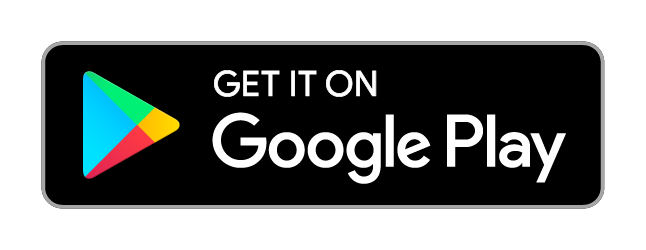Exportar Datos a Excel
Con la Plataforma de MoreApp, puedes almacenar, gestionar y exportar los datos obtenidos mediante tus formularios digitales. Todo desde la misma Plataforma. Hemos mejorado la exportación de datos a Excel.
Puedes disfrutar de una nueva versión de la exportación a Excel. A continuación encontrarás los principales cambios y ventajas.
¿Qué hemos añadido?
Los principales cambios son:
1. Descarga desde el email
Cuando exportamos un registro debemos esperar a que la exportación se haya completado. Este proceso puede tardar si tenemos varios registros con muchas imágenes. Con la nueva versión de exportación, recibirás un email cuando el proceso de exportación haya finalizado. En este email encontrarás un link para poder descargar tu archivo Excel. La ventaja es que, una vez has empezado el proceso de exportación, ¡puedes seguir trabajando!
2. Archivos en carpetas separadas
A nuestros clientes les encanta añadir imágenes, videos, firmas, archivos o incluso dibujos en el formulario. Actualmente, todos estos archivos son añadidos a la misma carpeta en el proceso de exportación. Con la nueva exportación, los archivos son añadidos en carpetas separadas dependiendo del formulario. Los archivos relacionados con subformularios también tendrán su carpeta, para que sea más sencillo encontrarlos.
3. Enlaces a imágenes
Toda la información es accesible desde la hoja de Excel (.xlsx). Ahora puedes abrir fácilmente tus archivos haciendo click en el enlace de la hoja de cálculo.
4. Nuevas pestañas para tus Subformularios
En la exportación actual, la información de los subformularios se muestra en filas de distinto color. En la nueva versión, podrás acceder a la información de los subformularios en pestañas separadas del documento Excel. Esto hace que la exportación sea más estructurada y fácil de leer. La exportación de datos en 1 hoja también sigue disponible.
5. Nombre y orden de las columnas
El nombre de las columnas está determinado por el nombre del widget (label) en lugar del nombre de datos (data name). El orden de las columnas se actualiza según los widgets de la versión actual del formulario.
Nota: Cuando un widget se elimine del formulario, no aparecerá en la pestaña Registros ni en la exportación.
6. Selección de columnas
Selecciona todas las columnas o haz solo una selección de aquellas que quieras exportar. Las columnas son los campos que se encuentran en tu formulario.
7. Filenames
¿Has configurado el nombre de tu widget-Foto? Entonces utilizaremos este nombre como nombre de archivo. De lo contrario, usaremos el id único de este archivo como nombre.
Guía Detallada Paso a Paso
¿Te interesa saber cómo usar la nueva versión de exportación Excel? Visita nuestro Centro de Ayuda para ver la guía paso a paso.
¡Nos encantaría escuchar vuestros comentarios!
¿Tienes dudas o feedback sobre este lanzamiento? ¡Háznoslo saber!